Как платить телефоном вместо карты? Рассказываем на примере Google Pay и Apple Pay
Последнее обновление:
Рейтинг этой статьи по мнению читателей:Сегодня мы расскажем вам о том, как превратить свой смартфон (iPhone или Android) в самую обыкновенную «платежную карту»! Если вы никогда ранее не пробовали оплачивать товары и услуги своим телефоном — самое время начать это делать, ведь:
- Это намного безопаснее использования наличных денег. Даже если вы потеряете свой смартфон или его украдут — никто не сможет воспользоваться им для оплаты.
- Это намного удобнее пластиковых карт! Во-первых, вам не нужно носить с собой бумажник и\или карту. Во-вторых, не нужно каждый раз вводить пин-код карты при оплате.
- Это, в конце концов, выглядит круто!
Разве мой телефон поддерживает эту функцию?
Большинство современных смартфонов поддерживают технологию бесконтактной оплаты. Чтобы проверить свой Android-смартфон — достаточно узнать, есть ли в нем NFC-модуль. Сделать это можно, посмотрев технические характеристики своего устройства (на коробке или в интернете), либо прямо на смартфоне:
- Открыть Настройки (опускаем верхнюю шторку и нажимаем иконку
- В поле «Поиск» ввести слово nfc
- Если смартфон ничего не найдет — скорее всего, этого модуля в нем нет. В противном случае вы увидите ряд опций. Вот как это выглядит на смартфонах Sony, Samsung и Xiaomi:
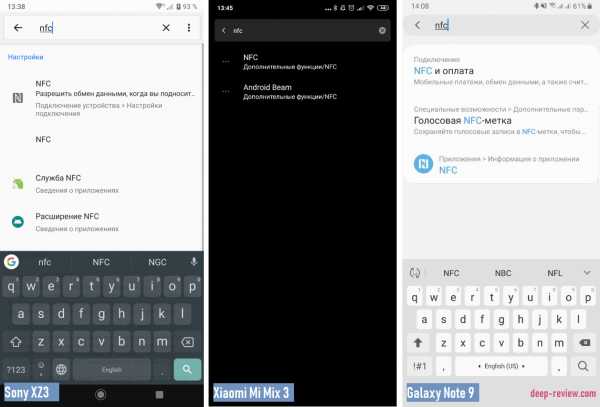
Что касается iPhone, NFC-модуль и бесконтактная оплата доступна на следующих моделях:
- iPhone 6/6s
- iPhone 7/7s
- iPhone 8
- iPhone X/XR/XS/XS Max
Кстати, для Android-аппаратов версия операционной системы должна быть 5.0 (Android Lollipop) или выше.
Итак, если ваш смартфон поддерживает NFC, тогда идем дальше:
Как и где можно расплачиваться телефоном?
Оплачивать телефоном в России, Украине, Казахстане, Беларуси и других постсовестких странах можно буквально всё и везде:
- В метро, приложив свой свой смартфон прямо к турникету с NFC
- В ресторанах (вам просто поднесут беспроводный платежный мини-терминал, к которому нужно коснуться своим телефоном)
- На кассе магазина (практически все магазины сейчас оборудованы терминалами с поддержкой бесконтактных платежей)
- В ресторанах быстрого питания (McDonald’s, KFC)
- На автозаправках и других местах
Как сделать оплату Android-смартфоном?
Сам процесс оплаты на Android-смартфоне выглядит следующим образом:
- Вы разблокируете свой телефон (отпечатком пальца, сканером лица или просто паролем)
- На секунду прикладываете свой смартфон к платежному терминалу
- Готово!
Вам не нужно ничего запускать на смартфоне, не нужно открывать приложения или что-то дополнительно включать. Главное — смартфон должен быть разблокирован для того, чтобы система убедилась, что это вы, а не другой человек (к примеру, нашедший или укравший ваш телефон).
Прикладывать смартфон к терминалу нужно так:

Как сделать оплату iPhone’ом?
Для оплаты с помощью iPhone X и новее необходимо сделать следующее:
- Нажимаем дважды правую боковую клавишу питания
- После проверки FaceID на экране появится изображение карты
- Прикасаемся верхней частью iPhone к бесконтактному терминалу
- Готово!
Для оплаты iPhone 8 и старше делаем так:
- В выключенном состоянии, прикладываем палец к датчику отпечатка
- Не отпуская палец подносим телефон к терминалу
- Готово!
Нужен ли на смартфоне интернет для бесконтактной оплаты?
Нет, не нужен. Технология бесконтактных платежей не имеет никакого отношения к интернет. Ваш смартфон не связывается с банком, не проверяет остаток средств на счету. Все это — задача платежного мини-терминала, к которому вы подносите свой телефон.
Более того, вы можете вообще извлечь SIM-карту, отключить Wi-Fi и, тем не менее, без всяких проблем использовать свой смартфон вместо карточки для бесконтактной оплаты.
Теперь давайте подробнее рассмотрим, как именно настроить и активировать функцию оплаты на своем смартфоне.
Как настроить бесконтактную оплату на Android-телефоне?
Первым делом, необходимо убедиться, что в настройках телефона включен NFC (воспользуйтесь поиском по слову nfc в настройках и проверьте, включен ли этот модуль). Не следует переживать об аккумуляторе. Работа NFC практически не влияет на расход заряда батареи.
Дальше нужно скачать приложение Google Pay (ссылка на Play-маркет). После загрузки и установки, открываем его и нажимаем кнопку Начать:
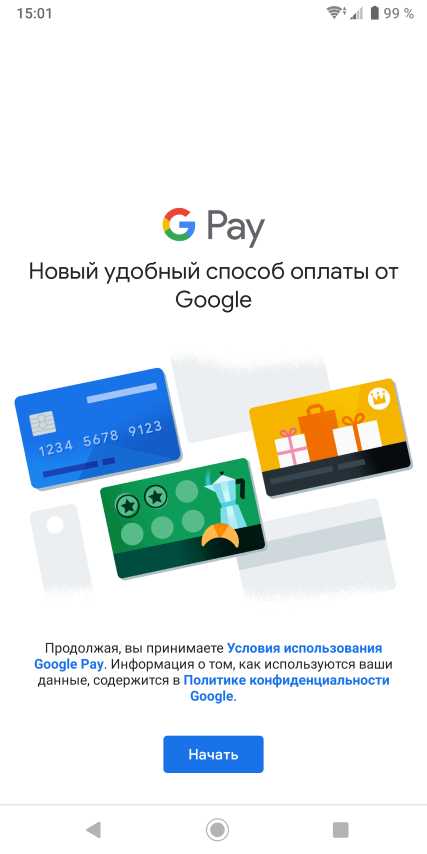
Следуя указаниям на экране, добавляем свою платежную карту в приложение. После чего закрываем Google Pay и забываем об нем. В дальнейшем, как уже было сказано выше, вам не нужно будет запускать это приложения для совершения оплаты.
На вашем смартфоне не будет работать Google Pay и бесконтактные платежи, если вы:
- Установили бета-версию прошивки. К примеру, если на вашем Xioami-смартфоне установлена не стабильная версия, а еженедельная (или developer).
- Получили на телефоне root-доступ или каким-то образом модифицировали прошивку
- Разблокировали загрузчик смартфона
Если вы ничего подобного не делали, но покупали свой смартфон б/у, возможно, предыдущий владелец получал рут-права или «игрался» с загрузчиком\прошивками.
Как настроить бесконтактную оплату на iPhone?
За платежи отвечает система Apple Pay (аналог Google Pay). В отличие от Android, здесь ничего дополнительного не нужно скачивать, так как на каждом iPhone уже установлена программа Wallet:
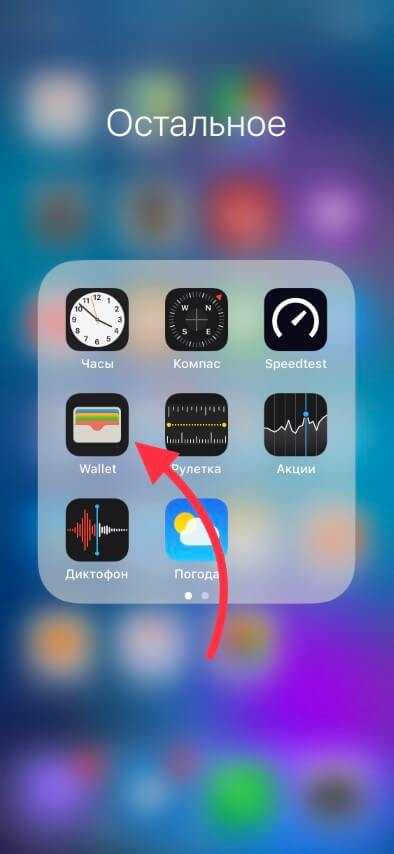
Запускаем это приложение, добавляем карту, следуя всем инструкциям (ввести можно как в ручном режиме, так и сделав снимок карты) и все готово:
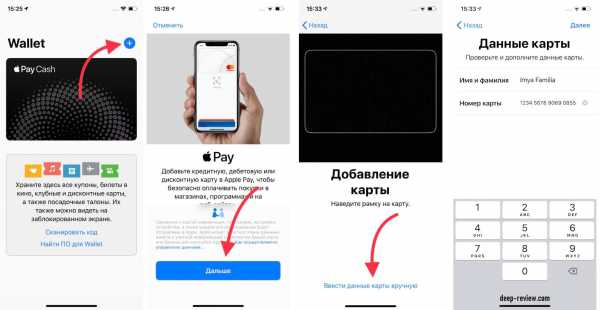
Как видите, ничего сложного в добавлении карты нет.
Если вы передумали использовать свой смартфон в качестве платежного средства, можно без проблем удалить добавленную карту из приложения, после чего удалить и само приложение.
Приятные бонусы
Помимо оплаты, вы можете добавить в приложение Google Pay все свои дисконтные карты. Затем, на кассе магазина просто запускаете приложение, выбираете нужную карту и кассир сканирует штрих-код на экране вашего смартфона! В случае с Apple, в приложение Wallet можно также добавлять билеты на поезда и другие карты. Но это уже тема отдельного разговора, которую мы обязательно еще затронем.
В конце хотелось бы еще сказать несколько слов о надежности и безопасности этой технологии. Ни Google, ни Apple не хранят данные вашей карты на самом смартфоне. То есть, если бы кто-то теоретически смог получить доступ к данным вашего приложения Google Pay или Apple Pay, информации о реальной карте они там не обнаружат.
Вместо этого используется уникальный номер устройства (Apple Pay) или номер виртуального аккаунта (Google Pay), которые и хранятся на смартфоне. Именно этот номер, в паре со специальным кодом безопасности, используется для совершения оплаты.
Как бы вы оценили эту статью?
Нажмите на звездочку для оценки
Оценить!Очень жаль, что вам не понравился этот материал…
Позвольте нам исправиться!
Подскажите, что именно вам не понравилось?Отправить
Большое спасибо за отзыв!
Понравилась статья? Поделитесь в соцсетях:
deep-review.com
3 способа платить смартфоном вместо кредитки
Телефоны – это уже не просто средство для звонков и передачи СМС-ок. Это и камера, и плеер, и миникомпьютер в одном аппарате. Но технологии шагнули еще дальше и теперь оплату за покупки тоже можно осуществлять смартфоном. Насколько это удобно, какие плюсы и минусы есть у этой системы, какой вариант оплаты лучше использовать – все это можно узнать из статьи.
Читайте также: Как пользоваться смартфоном: краткий мануал из 5 пунктов для новичков.
Как расплачиваться смартфоном?
Для контакта смарта и платежного терминала применяется система Near Field Communication, но на слуху у пользователей ее укороченный вариант – NFC. Она помогает обмениваться данными на дистанции, не превышающей 10 см. Нужно просто приложить 2 аппарата друг к другу, выполнить 1-2 несложных действия (зависит от используемой системы расчета). Все. Бесконтактная оплата с помощью смартфона прошла!
Чтобы расплачиваться за шоппинг мобильным девайсом, в последнем должен быть чип NFC. В новейших моделях он встроен прямо в материнскую плату, а в более старые смарты их можно добавить с помощью sim-карты, карты памяти или отдельной метки с таким модулем. О том, поддерживает ли конкретный мобильный гаджет технологию NFC, можно узнать из характеристик самого девайса.
Инфо о пластиковых карточках хранится в приложении, которое необходимо скачать для начала работы (подробнее об этом будет рассказано ниже). Физический номер карты используется только 1 раз (при настройке) и затем нигде не хранится. Он оцифровывается и в дальнейшем используется только зашифрованный виртуальный номер.
Для начала функционирования тем, кто юзает смарты на ОС Android, понадобится:
- кликнуть в меню на пункт «Беспроводные сети»;
- нажать на подкатегорию «NFC»;
- активировать модуль.
Владельцам «яблочных» девайсов не потребуется ничего подключать. Еще на заводе чип активируют, после чего антенна работает автономно.
Нюанс: Технология оплаты смартфоном Near Field Communication функционирует только на версии Android не ниже 4.4.4. Что касается смартов от Apple – платить бесконтактно можно с Айфона 6 (например, iPhone 6 32 GB) и выше.
А что же безопаснее: бесконтактный расчет карточками с PayPass или новомодная оплата телефоном? В первом случае приходится доставать карточку и прикладывать ее к терминалу. При этом есть риск, что посторонние увидят ее номер и прочие конфиденциальные данные. Во втором же варианте во время оплаты на терминал отправляется сгенерированный токен, а не номер или другие данные карточки. Поэтому злоумышленникам никак не получить данные карты и не вывести средства со счета.
Может заинтересовать: Исследование: как выглядит смартфон украинца?
Какую систему оплаты выбрать?
Чтобы смарт начал работать, как карточка для расчета, необходимо установить специальную прогу. Какую именно? Для «яблочных» агрегатов – Apple Pay, на ОС Андроид – Google Pay, для телефонов бренда Самсунг есть еще и фирменное приложение. Выбирать ли именно его – дело вкуса. Как устанавливать каждую из утилит?
Интересно узнать: Эволюция Samsung Galaxy S – особенности серии от S1 до S9.
Apple Pay
Что потребуется юзеру:
- наличие Айфона не ниже шестерки;
- платежная карточка;
- учетная запись.
Далее нужна прога Wallet, чтобы привязать карточку к своему агрегату.
Установка происходит так:
|
Шаг №1 |
Зайти в Wallet и кликнуть на ссылку «Добавить платежную карту». |
|---|---|
| Шаг №2 | Ввести код Apple ID. |
| Шаг №3 | Ввести данные карточки (номер, имя собственника, срок действия и пр.). |
| Шаг №4 | Банк-эмитент идентифицирует карту. |
| Шаг №5 | После банковской проверки следует нажать «Далее». |
Все, процесс завершен. Можно приступать к оплате телефоном Apple. Для этого нужно поднести аппарат к терминалу, держа палец на Touch ID.
Небольшой нюанс: В приложение можно добавить не более 8 карт.
Интересно узнать: 10 лет с iPhone – как развивался самый популярный в мире смартфон?
Google Pay
Во многих смартах на ОС Андроид уже есть модуль NFC (например, в Galaxy J7 версия ОС 7.0). Чтобы начать им пользоваться, к нему нужно добавить карту.
Это делается так:
|
Шаг №1 |
Открыть приложение (предварительно скачав его). |
|---|---|
| Шаг №2 | Найти свой аккаунт. |
| Шаг №3 | Нажать на значок «+». |
| Шаг №4 | Кликнуть на пункт «Добавить карту». |
| Шаг №5 | |
| Шаг №6 | Ввести код из sms. |
Как произвести оплату телефоном с помощью утилиты Android Pay (которая теперь называется Google Pay)? Аппарат разблокируется и подносится нужной стороной к терминалу: если модуль встроенный – то задней, если сторонний – той стороной, где он установлен. На экране агрегата должен загореться подтверждающий «флажок». Затем нужно ввести секретную комбинацию или поставить роспись на чеке.
Бонус этой системы: можно добавлять неограниченное количество карточек.
Samsung Pay
Условия подключения здесь аналогичны.
Добавить карточку – проще простого:
- Указать в проге учетную запись в аккаунте этой компании.
- Кликнуть на клавишу «Запуск».
- Определиться с вариантом авторизации (код, отпечаток пальца).
- Кликнуть на «+» или «Добавить».
- Сделать скан-копию карточки или переписать данные с нее самостоятельно.
- Согласиться с условиями сервиса и нажать на «Принять все».
- Ввести код из банковской СМС-ки в соответствующее поле.
Последний штрих – расписаться на экране стилусом или пальцем.
Нюанс
Для расчета в магазине необходимо активировать приложение, выбрать нужную карточку, авторизоваться при помощи отпечатка пальцев и поднести девайс к терминалу.
Может пригодиться: Как правильно заряжать смартфон: 5 простых советов, которые помогут продлить срок службы батареи.
Плюсы и минусы
Достоинства пользования такой системой очевидны – расчет смартом занимает минимальное количество времени, карточки можно не носить с собой, безопасность операции стремится к 100%.
Минус – необходима одна из самых свежих моделей смартфона (важно перед покупкой убедиться, что NFC в смарте есть) или дополнительная метка.
Список банков, которые поддерживают систему NFC:
|
Приложение |
Наименование банка |
|---|---|
| Apple Pay | ПриватБанк, Ощадбанк, Monobank |
| Google Pay | ПриватБанк, Ощадбанк, УкрСиббанк, Monobank, Альфа-банк и пр. |
| Samsung Pay | На официальном сайте компании можно проверить, поддерживает ли банк систему NFC. |
Полный список банков можно посмотреть на оф. сайтах.
Произвести оплату смартфоном (например, Galaxy A7) можно на любых POS-терминалах, которые сейчас устанавливаются повсеместно: в супермаркетах, на заправках, в кафе, кинотеатрах.
Так чем же для пользователя является NFC и оплата в смартфоне? Это современный, удобный, набирающий популярность способ безопасно и быстро оплачивать шоппинг. Пока еще количество спецтерминалов невелико, особенно в некрупных населенных пунктах. Но система развивается, все больше банков принимают ее, как юзеры, так и владельцы бизнеса убеждаются в комфорте и скорости Near Field Communication.
какие телефоны, смартфоны поддерживают сервис
В России, 23 мая 2017 года, произошел старт новой платежной системы от Андроид — Android Pay, и настало время выяснить, какие именно телефоны ее поддерживают.
По всей России каждый день покупается множество гаджетов на платформе Андроид, узнать которую можно по логотипу с зеленым роботом. Впрочем, эта операционная система и не нуждается в особом представлении, она, пожалуй, самая распространенная в мире и работает даже на часах.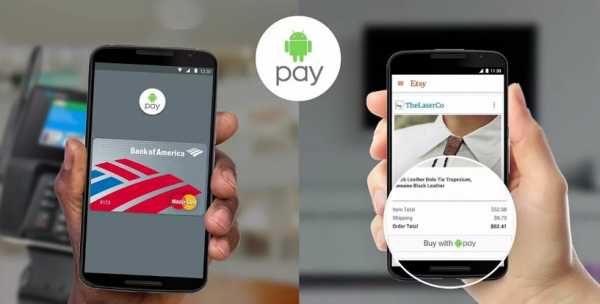
Список совместимых с Android Pay телефонов будет слишком длинным, чтобы подробно приводить его в небольшой статье. Посудите сами, на этой операционной системе работают устройства множества торговых марок, таких, как:
- Acer
- Alcatel
- Fly
- Asus
- HTC
- Sony
- LG
- Lenovo
- Huawei
И это далеко не полный список.
Чтобы точно знать, на каких телефонах работает Android Pay, нужно знать, какими характеристиками должно обладать совместимый гаджет.
Характеристики
- Операционная система Андроид на вашем гаджете должна быть не ниже версии 4.4. Такие модели выпускаются с 2013 года. Также не должна стоять версия для разработчиков.
- На вашей модели должен быть установлен и активирован модуль, отвечающий за бесконтактную передачу данных (проще говоря, NFC модуль). О наличии его на устройстве можно узнать, еще раз хорошенько изучив технические характеристики. Если вы только приобретаете смартфон, уточните этот момент у продавца.
- Смартфон, на который вы хотите установить Android Pay, не должен быть рутованным, то есть на нем не должна быть установлена сторонняя прошивка или права суперпользователя (root). Таким запретом Гугл старается защитить пользователей сервиса, поскольку такие телефоны являются менее защищенными. Но, на нашем сайте вы найдете инструкцию о том, как установить Андроид пей на свой рутованный смартфон. Если очень хочется, то можно 😉
- Загрузчик ОС должен быть разблокирован.
- Не девайсе не должно быть установлено приложение Samsung MyKnox.
- Телефон должен пройти сертификацию в Google.
+ Есть некоторые смартфоны, которые даже при наличии всех вышеуказанных возможностей, не поддерживают Android Pay:
- Elephone P9000
- Evo 4G LTE
- Nexus 7 (2012)
- Samsung Galaxy Light, S3, Note III
Таким образом, ответ на вопрос, «Какие смартфоны поддерживают Андроид Пей?» будет «Практически любые смартфоны последних лет, оснащенные модулем NFC», а таких невероятно много. В отличие от аналогов, представленных Apple и Samsung, эта платежная платформа будет функционировать не только на флагманских гаджетах, но и на устройствах, которые можно считать немного устаревшими. Поэтому, если вы убедились, что ваш телефон поддерживает сервис, то вам достаточно только установить Android Pay и начать им пользоваться.
googleandroidpay.ru
Бесконтактная оплата телефоном на Андроиде вместо карты: как настроить NFC
В вашем телефоне есть чип, с помощью которого можно платить, как будто это бесконтактная карта. Подносите телефон к терминалу — бип! — операция прошла.
Илья Аноним
сотрудник Тинькофф-банка
Скажу прямо: это выглядит эффектно, но пока что не слишком удобно. В России еще много неправильно настроенных терминалов, которые не принимают оплату телефоном. И хотя Тинькофф-банк постоянно работает с другими банками над этой проблемой, пока что она не решена окончательно. Но это вопрос времени.
Через год-два в крупных городах с телефона можно будет расплачиваться в любом кафе, магазине, автобусе и метро. Пока это не так, есть смысл держать бесконтактную оплату про запас. Во-первых, это пригодится, если забудете дома бумажник или потеряете карту. Во-вторых — вдруг ваш любимый супермаркет уже принимает бесконтактную оплату? Тогда можно будет ходить за продуктами вообще без бумажника, с одним телефоном.
Если у вас есть Андроид и пять минут времени, потратьте их на настройку бесконтактной оплаты. Никогда не знаешь, когда она пригодится.
Что понадобится
Вам нужен телефон на базе Андроида. Почти все телефоны фирм Samsung, HTC, Alcatel, Huawei, Meizu, ZTE и Xiaomi работают на Андроиде. Поэтому если у вас не Айфон, скорее всего, у вас Андроид.
Еще нужна поддержка технологии NFC — near field communication. Если вы купили смартфон в последние два года, скорее всего, он уже поддерживает эту технологию. Если сомневаетесь, есть ли в вашем телефоне NFC, проверьте по перечню на сайте NFC World.
Также потребуется поддержка HCE — Host Card Emulation. Она есть во всех телефонах на Андроиде, начиная с версии 4.4 Kitkat 2013 года. Если вашему телефону меньше трех лет и вы регулярно обновляете программы, то поддержка HCE у вас должна быть.
Если у вас Айфон, пока что технология бесконтактных платежей в России вам недоступна. Она может появиться в любой момент, и когда это произойдет — мы вам сообщим.
Если у вас есть карта Тинькофф-банка
Если вы пользуетесь картами Тинькофф-банка, скачайте или обновите мобильный банк. Он уже поддерживает бесконтактные платежи. Запустите приложение, нажмите на иконку бесконтактного платежа, введите пароль, и всё, можно прикладывать телефон к терминалу:
Приложение «Тинькофф» в Гугл-плее
Деньги спишутся с той карты, к которой вы включите бесконтактную оплату. Чтобы настроить это, заходите в мобильном банке в нужную карту → услуги → бесконтактная оплата:
Перезайдите в приложение, и значок бесконтактной оплаты появится на том же экране, на котором вы вводите код безопасности. Бесконтактную оплату можно подключить только к активной карте: если у вас, например, выпущена дополнительная карта, а основная перевыпущена и еще не активирована, то бесконтактная оплата может не работать. Если у вас на экране «Услуги» не виден переключатель «Бесконтактная оплата», напишите в службу поддержки банка, и вам подскажут, что делать.
Если пользуетесь «Яндекс-деньгами»
«Яндекс-деньгами» можно расплачиваться так же, как и обычными деньгами. Для этого нужно выбрать на главном экране приложения «Бесконтактные платежи», вспомнить свой пароль от Яндекса и ввести код из СМС. После этого Яндекс создаст вам виртуальную карту, которой вы будете платить через телефон. Деньги спишутся с вашего счета Яндекс-денег.
Приложение «Яндекс.Деньги: платежи онлайн» в Гугл-плее
При экспериментах я заметил, что если долго не пользоваться «Яндекс-деньгами», то в какой-то момент приложение забывает, что ты ему разрешил совершать платежи, и начинает заново просить пароль и код из смс.
В остальных случаях
В магазине приложений Гугла есть приложение «Кошелёк» разработчика CardsMobile. В нем можно платить виртуальными мобильными картами четырех банков: Тинькофф-банка, «Русского стандарта», «Санкт-Петербурга» и «Московского индустриального банка». Чтобы подключить одну из этих карт, зайдите в раздел «Карты — банки»:
Приложение «Кошелёк» в Гугл-плее
Обратите внимание на тип карты, которую вы хотите подключить:
- Предоплаченная — значит, что вы можете ее оформить, даже если у вас нет счета в этом банке. Оформляете карту, отправляете на нее деньги, платите. Сколько положили — столько и можно потратить.
- К существующему счету — значит, что у вас уже должен быть счет в этом банке. К нему подключается дополнительная виртуальная карта для бесконтактных платежей. При оплате деньги будут списываться с этого счета.
Выберите, какую карту вам выпустить: предоплаченную или к основному счету. Дождитесь, пока банк ее выпустит, пополните по реквизитам, и можно платить. Карта Тинькофф-банка выпускается за 5-10 минут.
Посмотрите также на другие возможности этого приложения: на транспортные и скидочные карты. В Москве пока что транспорт не работает, но в Екатеринбурге, например, уже работает.
Держите оплату с телефона про запас
К сожалению, бесконтактная оплата через телефон еще не так совершенна, как оплата картой. В магазинах встречаются неправильно настроенные терминалы, которые не принимают такую оплату. Бывают терминалы, которые вообще не поддерживают бесконтактную оплату. Поэтому пока что рассчитывать на телефон как на основное платежное средство нельзя: слишком много всего может пойти не так.
Постепенно ситуация улучшится, и как только в Москве или Петербурге можно будет целый день расплачиваться с телефона — мы об этом напишем. А пока отнеситесь к оплате телефоном как к запасному варианту на всякий случай. Убедитесь, что всё настроено и работает, и держите про запас. И проверьте свой местный супермаркет: возможно, он уже принимает оплату с телефона.
journal.tinkoff.ru
Бесконтактная оплата телефоном — как настроить приложение на смартфоне
За последнее десятилетие платежные технологии быстро развивались. Во-первых, использование кредитной или дебетовой карты с подписанием чека было заменено более быстрым и более безопасным процессом чтения чипа и введения PIN-кода.
Эту эволюцию считали одним из основных факторов, определяющих желание потребителей тратить больше средств на отдельные транзакции. Причем индустрия продажи авто и недвижимости сообщила о росте продаж на 20,4% в 2015 году, и аналогичные тенденции были отмечены на всех крупных рынках.
В настоящее время платежные системы получили дальнейшее развитие, так как появилась простая и быстрая бесконтактная оплата телефоном. В прошлом году количество транзакций с использованием одной бесконтактной карты существенно возросло, а также увеличилось число программ для оплаты через смартфоны.
Но является ли это просто новой тенденцией, или бесконтактные платежи стоят шумихи? Каким образом они могут принести пользу бизнесу? Как малый бизнес может извлечь выгоду из бесконтактных платежей?
Бесконтактные платежи на смартфоне — это быстро и удобно

Одним из самых больших преимуществ бесконтактных платежей является удобство, как для малого бизнеса, так и для клиентов. В среднем этот способ транзакции занимает 15 секунд или меньше по сравнению с чипом и ПИН-кодом, который может занять более 30.
Это означает меньше очередей (и более счастливых клиентов) и больше транзакций за единицу времени, что также помогает брендам оказывать превосходный сервис.
Бесконтактная оплата телефоном — это безопасные транзакции
Одной из самых больших проблем, связанных с бесконтактным доступом, является мошенничество, однако на самом деле это один из самых безопасных способов оплаты. В бесконтактных платежах используются зашифрованные данные, а чип в рамках кредитной или дебетовой карты передает уникальный номер транзакции, что делает для мошенников практически невозможным доступ к вашей информации или ее кражу.

Это имеет ключевое значение для небольших брендов, поскольку позволяет им завоевать доверие и лояльность среди потребителей.
При обработке платежа не используется номер карты. Это означает, что продавец не использует и не хранит информацию о карте, что добавляет еще один уровень безопасности к транзакции и дополнительно отторгает мошенников.
Бесконтактная оплата смартфоном — это просто и эффективно
Помимо более быстрого времени транзакций и меньшего времени ожидания в очереди, клиенты также выигрывают от простоты бесконтактных платежей. Пока покупка вписывается в лимиты банека-эмитента карты, покупателям не нужно беспокоиться о неправильном наборе PIN-кода или поиске очков для чтения. Вместо этого они могут легко провести платежным устройством возле терминала и оплатить покупка.
Функция бесконтактной оплаты — это инновации и многофункциональность

Как упоминалось ранее, бесконтактные платежи могут осуществляться как телефоном, так и картой. Это означает ряд преимуществ для потребителей, поскольку клиенты могут добавлять свои дебетовые или кредитные карты в свой телефон, легко следить за своими транзакциями и добавлять новые функции с обновлением программного обеспечения.
В заключение следует отметить, что бесконтактные платежи приносят пользу клиентам различными способами. Этот способ экономичен и прост в реализации благодаря мобильным приложениям и арендованным карточным машинам, способным принимать бесконтактные транзакции, что также означает прибыль для бизнеса. Это особенно важно для малых предприятий, которые часто вынуждены работать в условиях минимальной прибыли, когда речь идет о прибылях и убытках. Осуществляя бесконтактные платежи, они расширяют возможности своих клиентов и обеспечивают собственный долгосрочный рост.
Какое использовать приложение бесконтактной оплаты для Андроид?
Все новые модели Huawei, Xiaomi, Iphone, Samsung — поддерживающие технологию бесконтактной оплаты. Если на Айфонах можно использовать только Apple Pay, то для телефонов на Android выбор значительно больше.
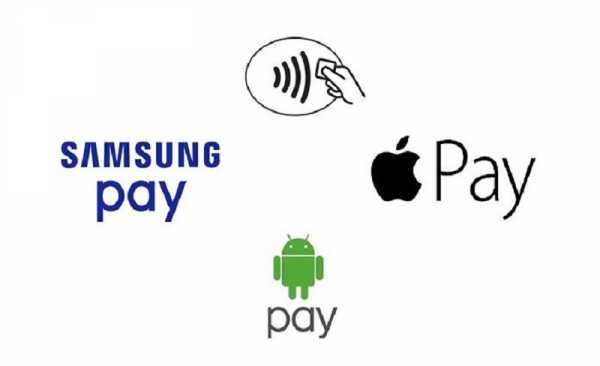
По мере того, как растет число компаний, распознающих платежные приложения NFC, растет и количество приложений. Давайте посмотрим на преимущества безопасности каждого из них.
- Apple Pay
Приложение существует с 2014 года. Можно использовать его для оплаты в магазинах, а если есть Mac, то и для для онлайн-платежей. Как и многие приложения, основной гарантией безопасности Apple Pay является токенизация. Вместо сохранения реальных номеров кредитных карт в системе, приложение создает виртуальные номера счетов.
- Android Pay
Отличный способ оплаты для всех Android-совместимых смартфонов. Платежная система Android pay, поддерживаемая Google, может эффективно использоваться для того, чтобы добавлять карты и заниматься оцифровкой платежей. Приложение работает без проблем со всеми картами независимо от вида.
Сервис Android Pay можно использовать для совершения платежей на сайте электронной коммерции, в магазинах розничной торговли, встроенных мобильных приложениях и через различные торговые автоматы. Одно из лучших приложений NFC Payment полностью готово для переопределения электронных кошельков.
- Samsung Pay

Отличным платежным сервисом является Samsung Pay. Платформа постаралась бросить вызов таким ведущим приложениям NFC, как Apple Pay и Android Pay. И разработчик достиг своей цели на 100%!
Платежная система Samsung не только эффективна для онлайн-покупок или розничного магазина, но и является одним из 5 лучших платежных приложений NFC и обладает большей совместимостью с магнитными полосами.
- Visa PayWave
Visa payWave — новейшее безопасное приложение для платежей NFC. Оно поможет тратить меньше времени на кассу и даст свободу делать то, что для покупателя важнее всего. Бесконтактные карты Visa payWave защищены так же, как и любые другие чип-карты Visa. Они обеспечивают одинаковые уровни защиты, что помогает защититься от фальшивых или неожиданных сделок.
- MasterCard PayPass
Используйте основные кредитные карты с бесконтактной поддержкой везде, где вы видите универсальный бесконтактный значок для более удобной оплаты. Это даже быстрее, чем возиться с наличными деньгами.
Выбор велик, но какой сервис лучше? Если у вас телефон Самсунг, рекомендуем использовать Самсунг Пей. Далее расскажем, как настроить и пользоваться Samsung Pay на примере Samsung Galaxy S8.
Как работает Самсунг Пей и как подключить карту?

Настроить Samsung Pay на Galaxy S8 гораздо проще, чем вы думаете. Сделать это можно за несколько минут:
- Загрузите приложение с Гугл Плей. Когда вы откроете его, вам сначала нужно будет согласиться с условиями обслуживания и уведомлением о конфиденциальности.
- Настройте способ проверки покупок — можете использовать пин-код, графический код или сканер отпечатков пальцев.
- Нажмите «Добавить карту» и введите информацию о своей банковской карте.
В зависимости от вашего банка, вам могут позвонить из банка для уточнения. Это делается, чтобы узнать о мошенничестве заранее и предотвратить кражу личных данных.
google-pays.ru
Приложение для бесконтактной оплаты — как выбрать?
Бесконтактная оплата всё больше и больше набирает обороты. Раньше приходилось вставлять карту, вводить ПИН-код. Сейчас процесс упростился, большинство банков выпускают карты, поддерживающие технологию Paypass (оплата происходит простым касанием карты о платежный терминал). Небольшие платежи (до 1000 руб) даже не требуют ввода ПИН-кода, что очень удобно, но немного небезопасно.
Но кроме карт платить теперь можно и телефонами, и часами, и браслетами, главное, чтобы Ваш гаджет поддерживал технологию NFC. Итак, для бесконтактной оплаты телефоном Вам понадобится одно из этих приложений:
- Apple Pay;
- Samsung Pay;
- Android Pay от компании Google;
- Mir Pay;
- Alipay;
- Яндекс-Кошелек;
- Visa Qiwi Wallet.
Кстати, список телефонов с функцией NFC мы собрали в другой нашей статье. Там собраны смартфоны из разных ценовых категорий, поэтому надеемся, что информация будет Вам полезна 🙂
Приложения для бесконтактной оплаты NFC
Apple Pay
Используется для операций с использованием изделий от всемирно известной компании Apple. Речь идет о смартфонах iPhone, планшетах iPad, ноутбуках Mac и даже часах Apple Watch. Данное платежное приложение работает через nfc – специальную технологию бесконтактной связи. При этом ваша банковская карта должна быть обязательно связана с вашей учетной записью в системе iTunes.

Samsung Pay
Прямой конкурент Apple – компания Samsung – также предложила своим пользователям собственное приложение для nfc платежей. В России сервис стал доступен только в сентябре прошлого года. Воспользоваться им могут только владельцы флагманских мобильных аппаратов Samsung Galaxy, а с 11 апреля 2017 к этой линейке была присоединена еще и модель Samsung Gear S3
Android Pay
Для владельцев остальных смартфонов подойдет это приложение от компании Google, которое действует в России с 23 мая. Данная технология доступна для любых устройств, отвечающих следующим характеристикам:
- версия Android не ниже 4.4;
- наличие чипа для nfc платежей;
- возможность использования системы эмуляции карт HCE.
AliPay
До конца 2017 года планируется внедрение в Россию платежной системы от известного китайского гиганта электронной коммерции Alibaba. Первым партнером сервиса в апреле текущего года успел стать «Модульбанк». Позднее планируется оснастить специализированными терминалами магазины, специализирующиеся на продаже люксовых товаров, а также зоны duty-free в столичных аэропортах.

Некоторые программы для проведения бесконтактной оплаты через nfc сопряжены с системами электронных денег.
Яндекс.Деньги
Поддерживают данную технологию с апреля 2016 года, сотрудничая с Mastercard. С их помощью легко осуществлять оплату в магазинах, паркоматах, железнодорожных вокзалах и метро.
Visa Qiwi Walle
При этом Киви сотрудничает с прямыми конкурентами Mastercard — компанией Visa: партнеры начали сотрудничать еще в 2012 году, а в 2015 году запустили совместное приложение Visa PayWave, доступное на смартфонах с версией Android не ниже 4.4.
Если у Вас есть вопросы — Вы можете задать их в комментариях или подробнее почитать другую нашу статью по теме: «Что такое NFC в смартфоне и как им пользоваться«.
besprovodnik.ru
Как оплачивать покупки телефоном вместо карты?
Бесконтактные финансовые платежи произвели настоящую революцию в сфере мобильных устройств, избавив людей от необходимости пользоваться наличными средствами и пластиковыми картами.
Вместо этого достаточно поднести смартфон с NFC-модулем к терминалу оплаты, чтобы требуемая сумма автоматически отправилась на счет торговой организации. Бесконтактная оплата широко применяется в наши дни. Давайте подробно разберемся, как работает эта технология, и как оплачивать покупки при помощи смартфона.
Как работает оплата телефоном?
Взаимодействие мобильного устройства с терминалом, поддерживающим PayPass, происходит за счет работы модуля NFC (Near Field Communication). Данная технология реализована во многих современных смартфонах (вот подробный список), относящихся к среднему и более высокому ценовому сегменту. Наличие NFC-чипа открывает массу возможностей для беспроводной коммуникации с разными видами устройств и пассивными метками.
Ознакомиться со всеми доступными способами применения модуля NFC (передача данных, оплата покупок, управление функциями смартфона) можно в статьях на нашем сайте по этой ссылке.
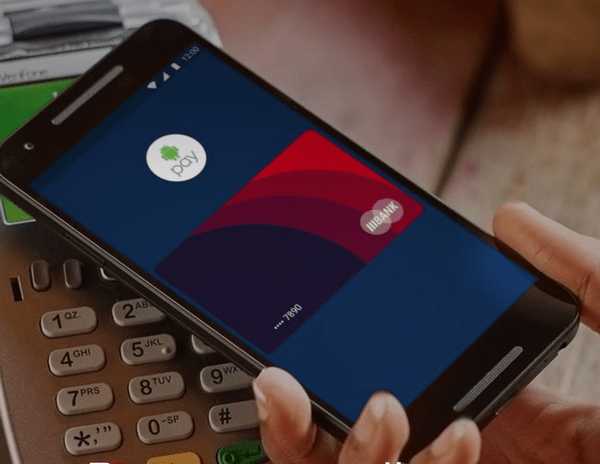
Выполнение бесконтактного платежа осуществляется максимально просто. Все, что необходимо — смартфон со встроенным NFC-чипом и карта любого банка с поддержкой финансовых операций PayPass. Разблокировав телефон в магазине, нужно поднести его к терминалу для идентификации пластиковых карт и ввода PIN-кода. Через секунду на экране должно появиться сообщение, информирующее об успешном завершении транзакции.
Как подготовить смартфон к оплате через NFC?
Первым делом, необходимо проверить наличие работающего NFC-модуля на телефоне. Для этого нужно перейти в стандартный раздел настроек и активировать в нем ползунок, отвечающий за NFC. Узнать, поддерживает ли телефон данную технологию, можно на официальном сайте производителя телефона или с помощью нашей инструкции. Работа электронного чипа практически никак не влияет на заряд АКБ, поэтому можно оставить его включенным.
Убедившись в том, что устройство пригодно для совершения бесконтактных платежей, нужно проверить карту на совместимость с подобными операциями. Практически все современные банки (Сбербанк, Альфа-Банк, Тинькофф) поддерживают оплату через POS-терминалы. Если же карта по каким-либо причинам несовместима с оплатой при помощи NFC-модуля, можно ее перевыпустить и получить более новый образец.
Теперь можно перейти непосредственно к самой настройке бесконтактных платежей. Для этого потребуется загрузить специальное приложение (Google Pay для смартфонов Android, Samsung Pay для — для смартфонов Samsung, Apple Pay — для iPhone). После запуска программы нужно ввести вручную либо отсканировать с помощью камеры набор основных сведений о банковской карте (16-значный номер, срок действия и CSV-код).
Далее на привязанный к банковскому аккаунту номер мобильного телефона придет SMS с кодом. Его необходимо ввести для завершения процедуры настройки. Теперь остается только добавить наиболее удобный способ разблокировки устройства для быстрой оплаты (цифровой пароль, графический ключ или отпечаток пальца). Более подробно об установке и настройке сервиса Google Pay можно узнать в этой инструкции.
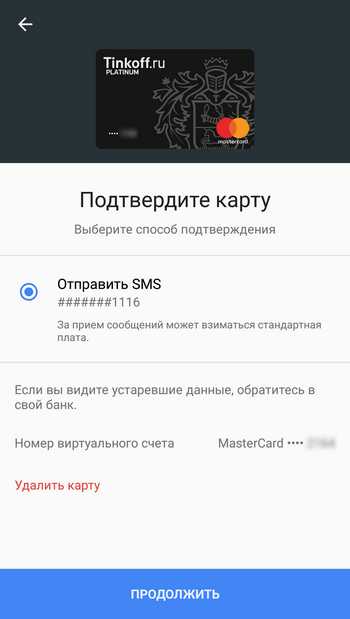
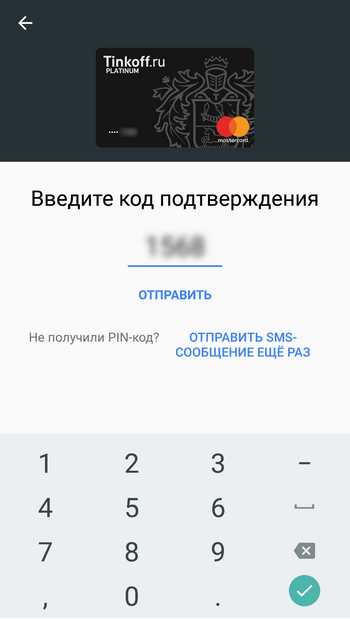
Как платить с телефона/смартфона?
Воспользоваться бесконтактной оплатой можно в любом магазине, где установлены POS-терминалы. Перед выполнением платежа необходимо уведомить кассира о своем намерении рассчитаться за покупку с помощью телефона. Обычно на кассе, которая поддерживает оплату по банковской карте, есть соответствующая табличка.
После того, как сотрудник магазина активирует терминал, нужно вывести телефон из спящего режима и разблокировать его. Затем нужно поднести смартфон к сканеру (где расположена мини-клавиатура для ввода PIN-кода) на расстояние не больше 10 см. Через пару секунд должна появиться галочка, сообщающая об успешном завершении финансовой операции. В это время нужная сумма будет снята с карты.

Ознакомиться с дополнительной информацией по поводу способов бесконтактной оплаты при помощи мобильного устройства с NFC можно в нашей статье.
Итог
Мы рассказали о наиболее важных аспектах применения технологии NFC и сервисе Google Pay на Android. Как можно было заметить, в подготовке смартфона к работе нет ничего сложного, а сама процедура оплаты не вызывает проблем. Главное, о чем следует позаботиться, это наличие NFC-модуля и карты подходящего банка. И если последнюю можно обновить, то добавить технологию NFC в смартфон практически невозможно.
Загрузка…androidlime.ru

